|
صلـــــــــــــواتی | ||
|
یک سند به اندازه 700 در 600 پیکسل با زمینه سفید باز کنید.
2- رنگها را به پیش فرض برگردانده و رنگ زمینه را با کد #001020 انتخاب کنید. 3- لایهی Background را با رنگ زمینه پر کنید. ایجاد ماه 4- یک لایه جدید به نام Moon باز کنید. 5- ابزار Elliptical Marquee را برداشته و یک انتخاب دایرهای به قطر 100 پیکسل تصویر ایجاد کنید. 6- با زدن کلید X رنگها را وارونه نمایید. 7- رنگ زمینه را با کد #F0FAFF بردارید. 8- لایهی Moon را با رنگ زمینه پر کنید. 9- از دسته فیلترهای Artistic فیلتر Sponge را با مقادیر زیر روی لایه اعمال کنید. 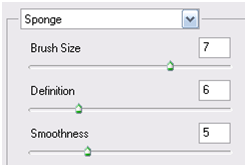  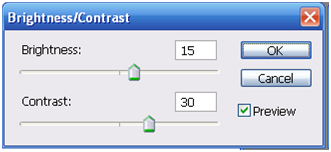 12- به لایهی Moon جلوه Outer Glow را با تنظیمهای زیر اعمال کنید. 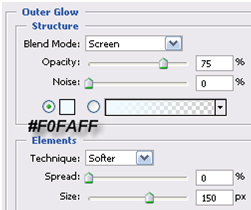  13- رنگها را وارون کنید و دقت داشته باشید که رنگ پس زمینه همان رنگ با کد #F0FAFF باشد. 14- یک لایهی جدید به نام Sea باز کنید و آن را با رنگ زمینه پر کنید. 15- از دسته فیلترهای Render فیلتر Fibers را با تنظیمهای زیر روی این لایه اعمال کنید. 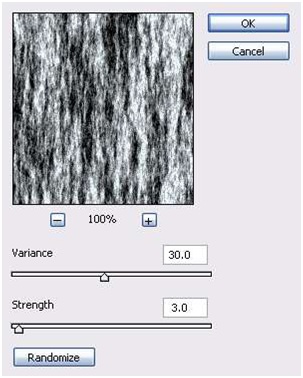 17- به این لایه فیلتر Gaussian Blur را با مقدار 1 پیکسل اعمال کنید.  19- روی دکمهی Add Layer Mask در پایین پالت Layer کلیک کنید تا یک ماسک برای این لایه ایجاد شود. 20- ابزار Gradient را فعال کنید و طیف رنگ Foreground to Background را انتخاب کنید و از انواع Gradient نوع Linear آن را انتخاب کنید. 21- از مرکز لایه Sea تا لبهی بالای آن را Gradient بزنید.  22- یک لایه جدید به نام Star ایجاد کنید. 23- با ابزار انتخاب Rectangular Marquee یک سوم بالای تصویر را انتخاب کنید. 24- لایه Sea را در ناحیه انتخاب با رنگ سفید پر کنید. 25- انتخاب خود را لغو کنید. 26- فیلتر Sketch > Reticulation را با تنظیمهای زیر به لایه اعمال کنید. 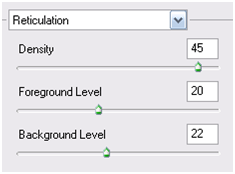  28- ابزار Gradient را فعال کنید و لایهی Star را از بالا به پایین Gradient بزنید. 29- لایهی Star را بالای لایهی Background قرار دهید. جلوه نور مهتاب 30- یک لایه جدید به نام Light ایجاد کنید. 31- رنگ زمینه را سفید انتخاب کنید. 32- ابزار Brush را فعال کنید و اندازهی آن را روی 9 پیکسل تنظیم کنید و میزان Hardness آن را 100% قرار دهید. سپس یک خط راست از پایین ماه تا وسط دریا رسم کنید.    35- یک لایهی جدید به نام Reflect ایجاد کنید. 36- ابزار Brush را فعال کنید و اندازهی 9 آن را روی پیکسل تنظیم کنید و یک خط مستقیم سفید از لبهی بالایی دریا تا پایین آن بکشید.  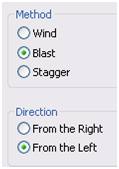   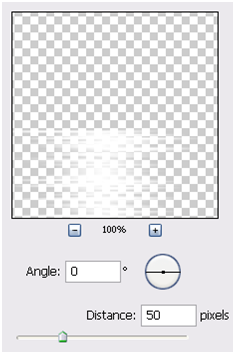  42- لایهی Reflect را زیر لایهی Sea قرار داده و میزان Opacity آن را روی 35% تنظیم کنید.  موضوعات مرتبط: آموزشی [ پنجشنبه ۱۹ آذر ۱۳۸۸ ] [ ] [ بنده خدا ]
|
||
| [ فالب وبلاگ : وبلاگ اسکین ] [ Weblog Themes By : weblog skin ] | ||

